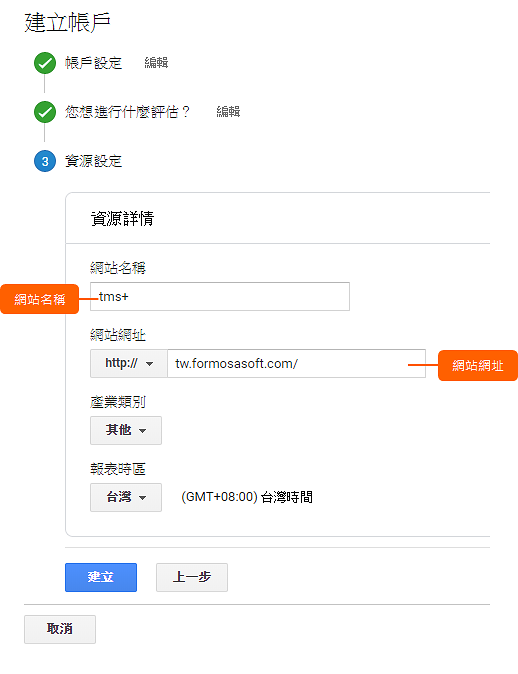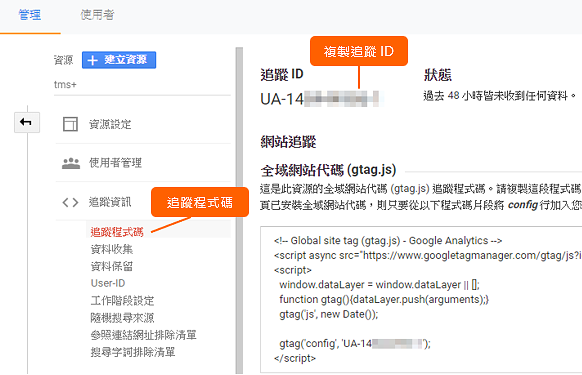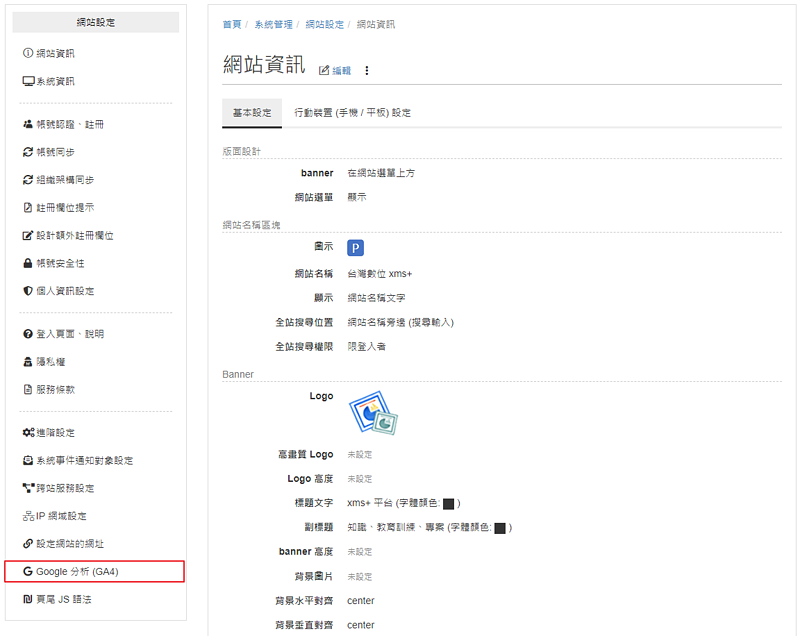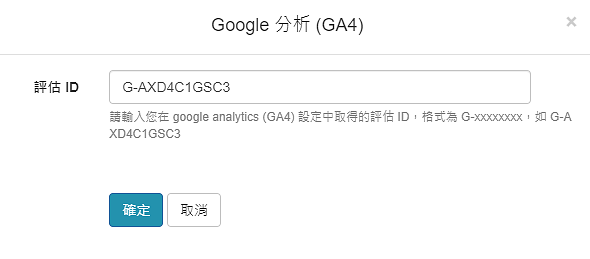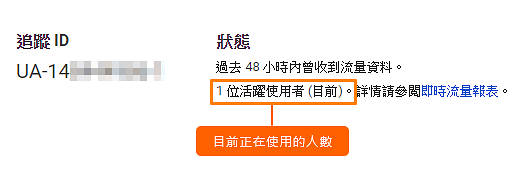新網址:
Google 分析 (Google Analytics,以下簡稱 GA) 是 Google 提供的網站流量分析服務,若是要在 xms+ 系統中使用,可依照下列步驟操作。
重點
- 1.啟用服務使用 google 帳號,連至 https://analytics.google.com/analytics/web/ 申請並啟用 google 分析服務。
未登入或權限不足!
- 位置
-
- 資料夾名稱
- [已移動] 系統管理 ~ 網站基礎管理
- 上傳者
- 陳昱錡
- 單位
- 台灣數位
- 建立
- 2019-09-21 15:29:08
- 最近修訂
- 2025-04-04 07:43:55